Come risolvere Titan Quest che si arresta in modo anomalo su PC?
Pubblicato: 2020-03-24Gli sviluppatori di Titan Quest hanno deciso di offrire ai fan del gioco un assaggio di divertimento in più per celebrare il decimo anniversario del franchise. Dopo aver combinato Titan Quest e Titan Quest Immortal Throne, è nato un romanzo ARPG.
Mentre molti utenti hanno ottenuto il gioco del decennio, altri sono stati accolti con problemi di crash. Se sei uno di quei giocatori che non riescono a far funzionare il gioco per più di pochi minuti, sei nel posto giusto. Questo articolo contiene molte guide diverse su come risolvere il problema di arresto anomalo in Titan Quest Anniversary Edition.
Controlla i requisiti del PC del gioco
Sebbene Titan Quest non richieda un supercomputer, devi comunque assicurarti di avere i componenti giusti per eseguirlo. Alcuni giocatori si sono resi conto che avevano bisogno di aggiornare alcuni aspetti dei loro computer, specialmente quando si trattava di versioni spaziali e DirectX.
Di seguito, ti mostreremo i requisiti minimi del gioco e come controllare le specifiche del tuo computer per scoprire se è necessario eseguire l'aggiornamento.
Requisiti minimi
Sistema operativo: Windows XP; Windows Vista; Windows 7; Windows 8; Windows 10 (32 o 64 bit)
CPU: CPU da 2,0 GHz
Memoria di sistema: 1 GB di RAM
GPU: 128 MB NVIDIA GeForce serie 6800; Serie ATI Radeon X800 o simili
Memoria: 5 GB di spazio disponibile
DirectX: versione 9.0c
Scheda audio: compatibile con DirectX
Per controllare le specifiche del tuo sistema, devi andare all'applicazione Impostazioni e fare clic su Sistema. Una volta raggiunta l'interfaccia di sistema, vai al riquadro di sinistra, scorri verso il basso e quindi fai clic su Informazioni. Le specifiche di base del tuo computer, come la marca e il modello della CPU, l'architettura del sistema e la RAM, saranno descritte in Specifiche del dispositivo.
Puoi anche controllare le specifiche del tuo sistema aprendo lo strumento di diagnostica DirectX. Per farlo, apri la finestra di dialogo Esegui (logo Windows + R), quindi digita "dxdiag" (senza virgolette) nel campo di testo e premi Invio. Dopo l'apertura dello strumento di diagnostica DirectX, troverai le specifiche del tuo sistema nella sezione Informazioni di sistema della scheda Sistema.
Per controllare le proprietà della scheda audio e della scheda grafica, vai rispettivamente alla scheda Audio e alle schede Display.
Dopo aver confermato che il tuo PC soddisfa i requisiti del gioco, puoi procedere e applicare le correzioni che seguono.
Installa l'ultima patch del gioco
Dopo il loro rilascio, i videogiochi per PC normalmente incontrano bug casuali che possono interessare tutti i giocatori. A volte, questi problemi sono limitati a computer specifici e determinate GPU. Gli sviluppatori alla fine escogitano soluzioni per questi problemi che vengono implementate tramite aggiornamenti.
Quindi, assicurati di installare l'ultima patch per il gioco, se non l'hai fatto. È possibile che il problema di arresto anomalo che stai riscontrando sia già stato risolto.
Se installi l'ultimo aggiornamento del gioco senza fortuna, passa alle correzioni che seguono.
Impedisci al tuo programma antivirus di bloccare Titan Quest
Molti videogiochi come Titan Quest soffrono per mano di programmi antivirus. È noto che queste applicazioni di sicurezza bloccano giochi relativamente nuovi o nuovi aggiornamenti perché li considerano minacce. Molti giocatori sono stati in grado di risolvere il problema disabilitando i loro programmi antivirus.
Puoi provare a disattivare la tua app di sicurezza, ma ti consigliamo di aggiungere invece la cartella di installazione del gioco come eccezione. Disabilitare completamente la suite di protezione ti lascerà vulnerabile agli attacchi di malware, soprattutto quando sei online.
Quando aggiungi il gioco come eccezione, il programma antivirus non eseguirà più la scansione o la quarantena dei suoi file. Il metodo utilizzato per farlo è diverso per ogni programma antivirus poiché l'eccezione futura ha nomi diversi tra cui Eccezioni, Esclusioni, SafeList e Whitelist.
Puoi trovare facilmente la funzione nell'ambiente delle impostazioni della tua suite AV. Tuttavia, se non sai come navigare nell'interfaccia utente grafica del tuo programma antivirus, puoi cercare una guida sul sito Web degli sviluppatori dell'app.
Se ti affidi al programma antivirus nativo di Windows per la protezione dei tuoi sistemi, segui i passaggi seguenti:
- Tocca il tasto con il logo di Windows per aprire il menu Start, quindi fai clic sull'icona Impostazioni proprio sopra l'icona di alimentazione. Puoi anche utilizzare la combinazione di tasti Windows + I per avviare le Impostazioni.
- Quando viene visualizzata l'interfaccia iniziale delle Impostazioni, fai clic su Aggiornamento e sicurezza.
- Una volta aperto l'ambiente Aggiornamento e sicurezza, passa alla scheda Sicurezza di Windows.
- Fare clic sul collegamento Protezione da virus e minacce in Aree di protezione.
- Dopo che viene visualizzata la pagina Protezione da virus e minacce, vai alla sezione Impostazioni di protezione da virus e minacce e fai clic su Gestisci impostazioni.
- Una volta visualizzata la pagina Impostazioni di protezione da virus e minacce, fai clic su "Aggiungi o rimuovi esclusioni" nella sezione Esclusioni.
- Ora, fai clic sull'icona "Aggiungi un'esclusione" una volta visualizzata la schermata Esclusioni.
- Nel menu a discesa, fai clic su Cartella.
- Passa alla cartella di Titan Quest una volta visualizzata la finestra di dialogo Seleziona cartella, fai clic su di essa, quindi fai clic sul pulsante Seleziona cartella.
- Ora puoi avviare il gioco e verificare il problema.
Verifica l'integrità dei file di gioco
Succedono molte cose in background ogni volta che giochi. La tua CPU e GPU elaborano grandi quantità di dati per eseguire il rendering della grafica di gioco. Queste attività di elaborazione hanno molto a che fare con i file di gioco che trasportano i dati del gioco al dispositivo appropriato, dalla RAM alla CPU, quindi al monitor. Se uno di questi file viene danneggiato o scompare per qualsiasi motivo, avrai un grosso problema tra le mani.
I problemi con i file di gioco si verificano per una serie di motivi. È possibile che tu abbia in qualche modo manomesso la cartella di installazione del gioco, che il tuo programma antivirus abbia eliminato i file o che un processo di installazione recente sia andato fuori strada.
Qualunque sia la causa del problema, dovrai sostituire i file interessati se vuoi tornare a giocare senza problemi. La cosa buona qui è che il processo è facile e diretto. Puoi utilizzare il tuo client di gioco, che si tratti di GOG Galaxy o Steam, per cercare file di gioco problematici e sostituirli automaticamente.
Se non sai come farlo, ti mostreremo diverse guide su come utilizzare entrambi i client.
Usando Steam:
- Avvia il client Steam tramite il menu Start o fai doppio clic sul collegamento sul desktop.
- Dopo l'apertura dell'applicazione, vai nella parte superiore della finestra e fai clic su Libreria.
- Una volta visualizzato il tuo elenco di giochi, fai clic con il pulsante destro del mouse su Titan Quest e fai clic su Proprietà nel menu a discesa.
- Passa all'interfaccia Proprietà sul lato destro della finestra e vai alla scheda File locali.
- Ora, fai clic sul pulsante "Verifica integrità dei file di gioco".
- Il client ora controllerà il tuo computer per file di gioco problematici. Qualsiasi file di gioco mancante o danneggiato verrà automaticamente sostituito.
- Al termine del processo, il cliente ti avviserà.
- Riavvia Steam e avvia Titan Quest per verificare il problema di arresto anomalo.
Usando GOG Galaxy
- Avvia GOG Galaxy facendo clic sulla voce del menu Start o facendo doppio clic sul collegamento sul desktop.
- Dopo l'apertura del programma, trova la strada per la Libreria e fai clic su Titan Quest.
- Fai clic su Altro accanto al pulsante Riproduci sotto il titolo del gioco.
- Ora posiziona il puntatore del mouse su Gestisci installazione e fai clic su Verifica/Ripara.
- L'app inizierà ora a scansionare i tuoi file di gioco. Come Steam, sostituirà qualsiasi file che risulta mancante o danneggiato.
- Al termine del processo, avvia il gioco e verifica se il problema è stato risolto.
Reinstalla il driver della scheda grafica
Essendo l'unità di elaborazione principale per il rendering video, la tua scheda grafica è la principale potenza quando si tratta di giochi. Se il dispositivo non funziona correttamente, dovrai affrontare molti problemi, inclusi arresti anomali casuali.
Uno dei motivi principali del malfunzionamento di una scheda grafica è un driver problematico. Il software del driver è responsabile della traduzione delle esigenze di elaborazione di giochi e altre applicazioni nella GPU. Se il software non sta facendo il suo lavoro, la tua GPU non gestirà il tuo gioco come dovrebbe, innescando errori e altri problemi.
Quindi, assicurati di sbarazzarti di qualsiasi problema possa affliggere il driver della tua scheda grafica per confermare che non è questo il motivo degli arresti anomali casuali del gioco.
Ti consigliamo di iniziare con la reinstallazione della scheda grafica per eliminare bug minori, come conflitti tra app e voci di registro errate. I passaggi seguenti ti mostreranno come procedere:
- Evoca la funzione di ricerca accanto al pulsante Start toccando i tasti Windows e S insieme. Puoi anche aprire la casella di ricerca facendo clic sull'icona della lente d'ingrandimento nella barra delle applicazioni.
- Dopo che viene visualizzata l'utilità di ricerca, digita "Gestione dispositivi" (senza virgolette) nel campo di testo, quindi fai clic su Gestione dispositivi una volta visualizzato nell'elenco dei risultati.
- Dopo l'apertura della finestra Gestione dispositivi, vai al menu Schede video e fai clic sulla freccia accanto ad esso.
- In Schede video, fai clic con il pulsante destro del mouse sulla scheda grafica e seleziona Disinstalla dispositivo dal menu contestuale.
- Ora dovresti vedere la finestra di dialogo di conferma Disinstalla dispositivo.
- Ora, lascia deselezionata la casella accanto a "Elimina il software del driver per questo dispositivo", quindi fai clic sul pulsante Disinstalla.
- Consenti a Windows di rimuovere il driver, quindi riavvia il sistema una volta completato il processo.
- Dopo l'avvio del PC, Windows tenterà di reinstallare il driver.
- Se il sistema operativo non riesce a installare il driver automaticamente, vai su Gestione dispositivi e fai clic sulla lente d'ingrandimento che si trova sopra un monitor nella parte superiore della finestra, quindi consenti a Windows di eseguire l'installazione.
- Riavvia il sistema, quindi avvia Titan Quest e verifica il problema di arresto anomalo.
Se il problema persiste, devi provare a installare una nuova copia del driver della scheda grafica più recente. Prima di procedere, assicurati di disinstallare la scheda ed eliminare il programma del driver selezionando la casella accanto a "Elimina il software del driver per questo dispositivo" nella finestra di dialogo di conferma prima di premere il pulsante Disinstalla. Successivamente, passa al metodo successivo per scoprire come aggiornare il driver.

Aggiornamento del driver
Se la reinstallazione del driver non riesce a produrre il risultato richiesto, è necessario installare una nuova copia del driver. Tuttavia, dovresti notare che l'installazione dell'ultima versione del driver sarà la migliore linea d'azione.
Le GPU tendono a entrare in conflitto con i giochi quando il driver non è più compatibile con il gioco in questione. I produttori di schede grafiche di solito risolvono questi conflitti e problemi di compatibilità tramite gli aggiornamenti dei driver. Quindi, prova a installare il driver più recente della tua scheda se non l'hai già fatto.
Aggiornare il driver nel modo sbagliato equivale a non aggiornarlo affatto. In effetti, potresti avere nuovi problemi se finisci per scaricare e installare il driver sbagliato. Se non sei assolutamente sicuro di come aggiornare il driver della tua carta, dovresti seguire i metodi che abbiamo fornito di seguito.
Utilizzo dell'utilità di aggiornamento di Windows
Oltre ad aggiornare le normali app Microsoft e altre dipendenze principali di Windows, l'utilità Windows Update scarica e installa anche gli aggiornamenti dei driver per dispositivi come la scheda audio, la scheda di rete e la scheda grafica.
Questi aggiornamenti dei driver vengono recuperati direttamente dai server di Microsoft. Ciò significa che ottieni un driver che funziona per il tuo dispositivo anche se la sua disponibilità non è sempre certa.
Mentre Windows Update funziona scaricando e installando automaticamente gli aggiornamenti in background, ci sono momenti in cui è necessario dargli il push manuale. Se non sai cosa fare, segui questi passaggi:
- Premi contemporaneamente i tasti Windows e S per aprire la funzione di ricerca accanto al pulsante Start o fai semplicemente clic sull'icona della lente d'ingrandimento nella barra delle applicazioni.
- Dopo che la casella di ricerca si apre, digita "aggiorna" (senza virgolette) nel campo di testo.
- Fai clic su "Verifica aggiornamenti" nei risultati.
- Apparirà ora l'interfaccia di Windows Update dell'applicazione Impostazioni e l'utilità ti avviserà se hai aggiornamenti.
- Se il tuo sistema non ha aggiornamenti disponibili, vedrai l'indicazione "Sei aggiornato".
- Se hai aggiornamenti in sospeso, tuttavia, lo strumento inizierà a scaricarli automaticamente. Se vedi un pulsante Download, fai clic su di esso.
- Una volta scaricati gli aggiornamenti, è necessario fare clic sul pulsante Riavvia ora per consentire a Windows Update di riavviare il sistema e installarli.
- Una volta completato il processo, avvia il gioco e verifica il problema.
Usa Gestione dispositivi
Il Device Manager scarica e installa anche gli aggiornamenti dei driver direttamente dai server Microsoft. È diverso da Windows Update perché puoi usarlo per eseguire query sugli aggiornamenti dei singoli driver.
Ti mostreremo come usarlo per cercare il driver più recente della tua scheda grafica. Segui i passaggi seguenti:
- Evoca la funzione di ricerca accanto al pulsante Start toccando i tasti Windows e S insieme. Puoi anche aprire la casella di ricerca facendo clic sull'icona della lente d'ingrandimento nella barra delle applicazioni.
- Dopo che viene visualizzata l'utilità di ricerca, digita "Gestione dispositivi" (senza virgolette) nel campo di testo, quindi fai clic su Gestione dispositivi una volta visualizzato nell'elenco dei risultati.
- Dopo l'apertura della finestra Gestione dispositivi, vai al menu Schede video e fai clic sulla freccia accanto ad esso.
- In Schede video, fai clic con il pulsante destro del mouse sulla scheda grafica e seleziona Aggiorna driver dal menu di scelta rapida.
- Quindi, fai clic su "Cerca automaticamente il software del driver aggiornato" una volta visualizzata la finestra Aggiorna driver.
- Windows ora preleverà il driver da Internet e lo installerà automaticamente.
- Al termine del processo, esegui il gioco e verifica il problema.
Utilizzo di software di terze parti
Il terzo metodo prevede l'utilizzo di un'applicazione di terze parti creata al solo scopo di mantenere aggiornati i driver del dispositivo.
Auslogics Driver Updater ha aiutato milioni di utenti Windows in tutto il mondo ad aggiornare i propri driver per molti anni. Questi utenti godono del vantaggio aggiuntivo di avere le ultime versioni dei driver per tutti i loro dispositivi senza lo stress di aggiornarli manualmente.
Utilizzando il programma, ti assicuriamo che otterrai driver adeguatamente firmati e compatibili con il tuo sistema operativo. Lo strumento conserva anche copie di backup delle versioni precedenti del driver in modo da poter eseguire il rollback ogni volta che si verificano complicazioni.
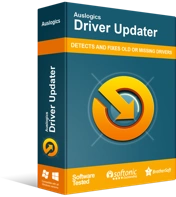
Risolvi i problemi del PC con Driver Updater
Le prestazioni instabili del PC sono spesso causate da driver obsoleti o corrotti. Auslogics Driver Updater diagnostica i problemi dei driver e ti consente di aggiornare i vecchi driver tutti in una volta o uno alla volta per far funzionare il tuo PC in modo più fluido
Per scaricare e utilizzare il programma, attenersi alla seguente procedura:
- Aprire questo collegamento per accedere alla pagina di download di Auslogics Driver Updater.
- Una volta aperta la pagina, fai clic sul pulsante Download e consenti al tuo browser di salvare il file.
- Una volta che il tuo browser ha scaricato il file di installazione, eseguilo.
- Fare clic sul pulsante Sì quando viene visualizzata la finestra di dialogo Controllo account utente.
- Dopo che viene visualizzata la procedura guidata di configurazione, vai al primo menu a discesa per selezionare una lingua.
- Fare clic sulle tre linee tratteggiate sotto Directory di installazione per puntare l'installazione alla cartella in cui si desidera installare il programma.
- Successivamente, utilizza la casella di controllo accanto a "Avvia automaticamente all'avvio di Windows" per decidere se desideri che lo strumento si avvii all'avvio del PC.
- La casella di controllo "Crea un'icona sul desktop" ti aiuterà a decidere se desideri creare un collegamento sul desktop.
- Seleziona la casella di controllo "Invia informazioni anonime per migliorare il nostro servizio" se desideri che lo strumento invii rapporti ai suoi sviluppatori in modo anonimo.
- Dopo aver inserito le tue preferenze, fai clic sul pulsante "Fai clic per installare".
- Una volta completata l'installazione, lo strumento si avvierà automaticamente e inizierà a verificare la presenza di driver di dispositivo problematici nel computer. Se l'app non si avvia da sola, apri il menu Start e avvialo, quindi fai clic sul pulsante Avvia scansione una volta visualizzato.
- Quando lo strumento completa la scansione, vedrai un elenco di driver obsoleti, mancanti e danneggiati. Se il driver della tua scheda grafica ha qualche problema, verrà visualizzato nell'elenco.
- Fare clic sul pulsante Aggiorna per richiedere al programma di scaricare e installare la versione aggiornata del driver.
- Una volta completato il processo di aggiornamento, riavvia il sistema e avvia il gioco.
Disabilita Steam Overlay
Steam fornisce una funzione di sovrapposizione che ti consente di utilizzare il browser del client, accedere alla community ed eseguire altre azioni nel bel mezzo del gioco. In alcuni casi, la funzione provoca conflitti che provocano arresti anomali del gioco. Alcuni giocatori hanno scoperto che questo è il caso di Titan Quest. Quindi, se hai acquistato il gioco su Steam, segui questi passaggi per disabilitare la funzione di sovrapposizione:
- Fai doppio clic sull'icona del desktop di Steam o avviala tramite il menu Start.
- Dopo l'apertura del programma, fai clic su Steam nella sezione del menu nella parte superiore della finestra.
- Seleziona Impostazioni nel menu a discesa che appare.
- Dopo l'apertura dell'interfaccia Impostazioni, vai alla scheda "in-Game".
- Deseleziona la casella di controllo "Abilita Steam Overlay durante il gioco".
- Conferma le modifiche facendo clic sul pulsante OK.
- Esegui il gioco e controlla se il problema di arresto anomalo persiste.
Conclusione
Ora dovresti essere in grado di goderti l'edizione dell'anniversario di Titan Quest senza la frustrazione di arresti anomali casuali. Se hai altri problemi per i quali vorresti che ti assistiamo, sentiti libero di usare la sezione commenti qui sotto.
